| Rôles des utilisateurs | ✗ Collaborateur | ✗ Collaborateur externe | ✗ Utilisateur Pulse |
Dans cet article, nous présentons les différentes options de filtrage disponibles dans le module Silverfin Insights. Ces options vous permettent de créer des Requêtes très spécifiques et personnalisées.
Table des manières
Informations clés
- Le module Insights ne peut être utilisé que sur les dossiers clients auxquels l’utilisateur qui lance la recherche a accès. Comme le module est automatiquement lié à l’utilisateur, les résultats affichés peuvent varier d’un utilisateur à l’autre en fonction de ses droits d’accès.
- Insights n’affiche pas de résultats pour une période vide – c’est-à-dire lorsqu’aucun grand livre n’a été créé.
- Les filtres peuvent être utilisés seuls ou combinés pour créer des Insights multi-niveaux. Les sélections de filtres peuvent être enregistrées comme Requêtes.
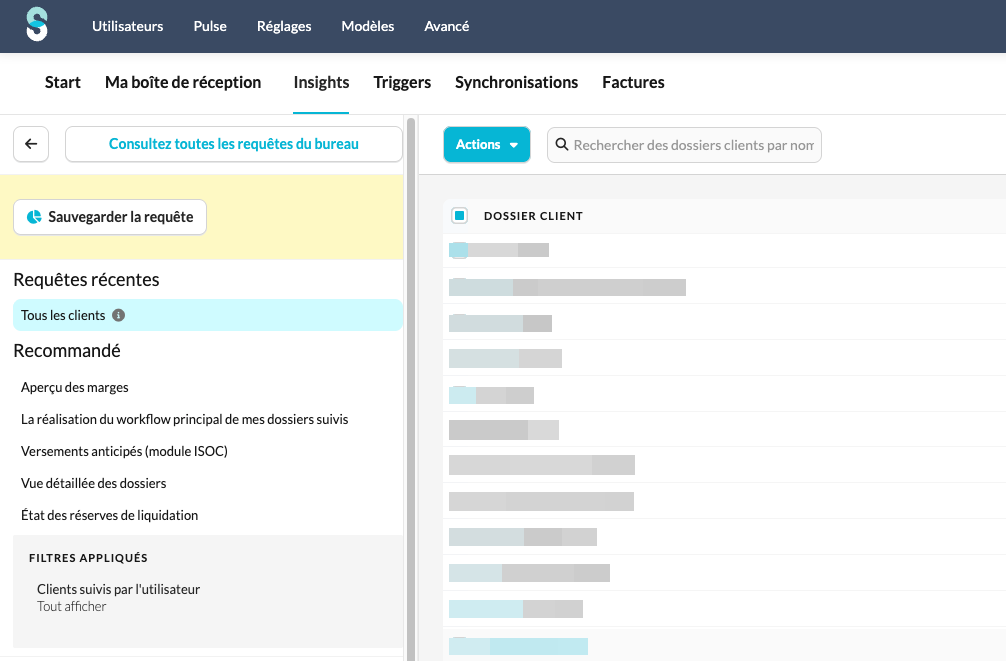
- Les filtres peuvent être configurés et enregistrés en tant que Requêtes par les administrateurs, les utilisateurs réguliers et les contributeurs externes.
Filtres disponibles dans Insights
Sélection période
Pour la plupart des Requêtes, il est nécessaire de commencer par sélectionner la période souhaitée. Les résultats seront ensuite fournis dans cette période choisie.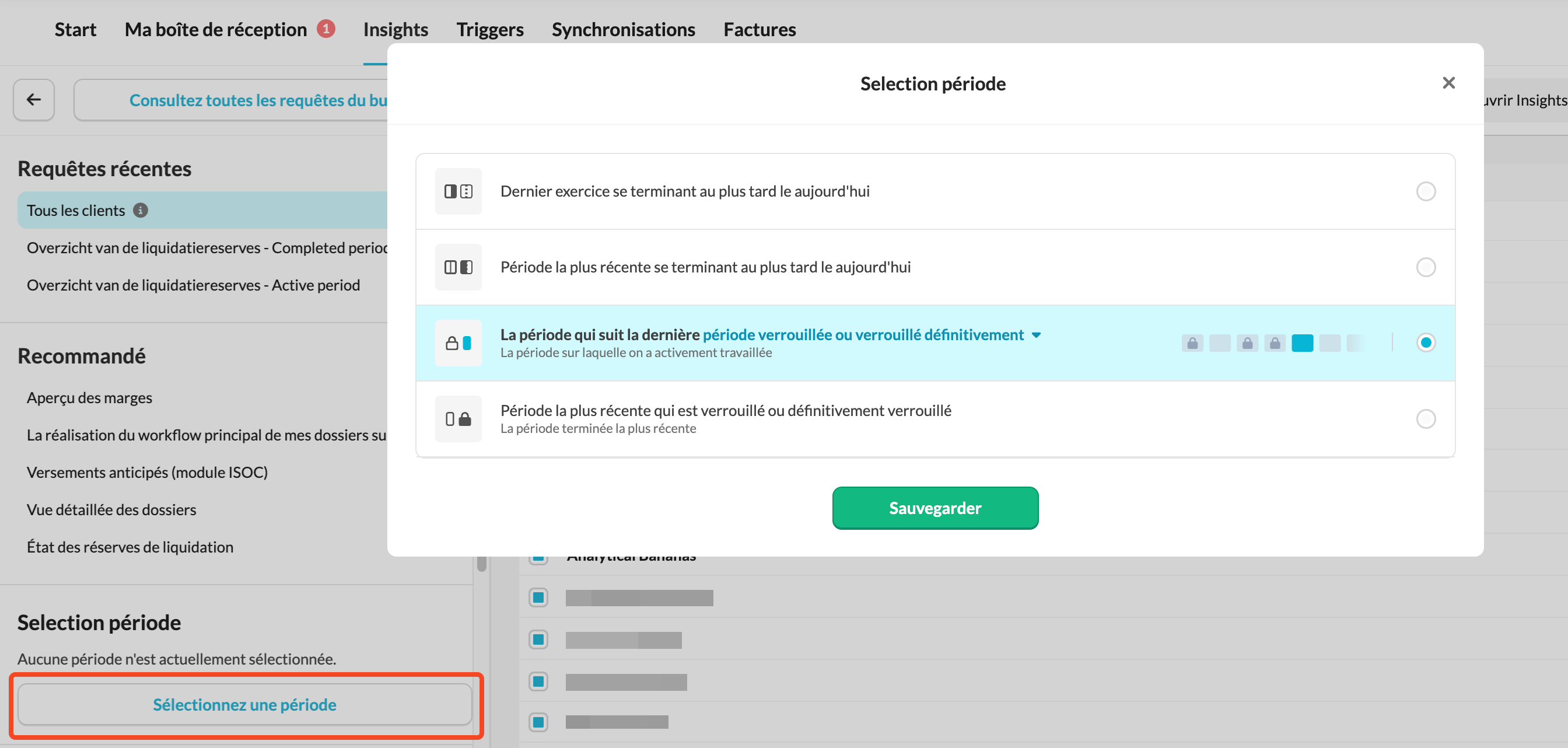
- Dernier exercise se terminant au plus tard le aujourd'hui/date fixe : Silverfin recherche le dernier exercice complet clôturé à la date saisie ou avant.
- Période la plus récente se terminant au plus tard le aujourd'hui/date fixe : Silverfin recherche la dernière période disponible clôturée à la date saisie ou avant. Une période peut être une année, un trimestre ou un mois.
- La période qui suit ls dernière période verrouillée ou verrouillé définitivement : Données de la période comptable qui suit immédiatement la période la plus récente verrouillée (permanente).
Peut être utilisée pour déterminer la période sur laquelle on travaille actuellement. - Période la plus récente qui est verrouillé ou définitivement verrouillé : Données de la période comptable la plus récente verrouillée (définitivement). Peut être utilisée pour déterminer la période la plus récemment clôturée.
Si la date reste fixée sur Aujourd’hui, la Requête se mettra automatiquement à jour au moment de l’exécution
Clients suivis par un utilisateur
Ce filtre donne de la visibilité sur les dossiers suivis par un utilisateur spécifique.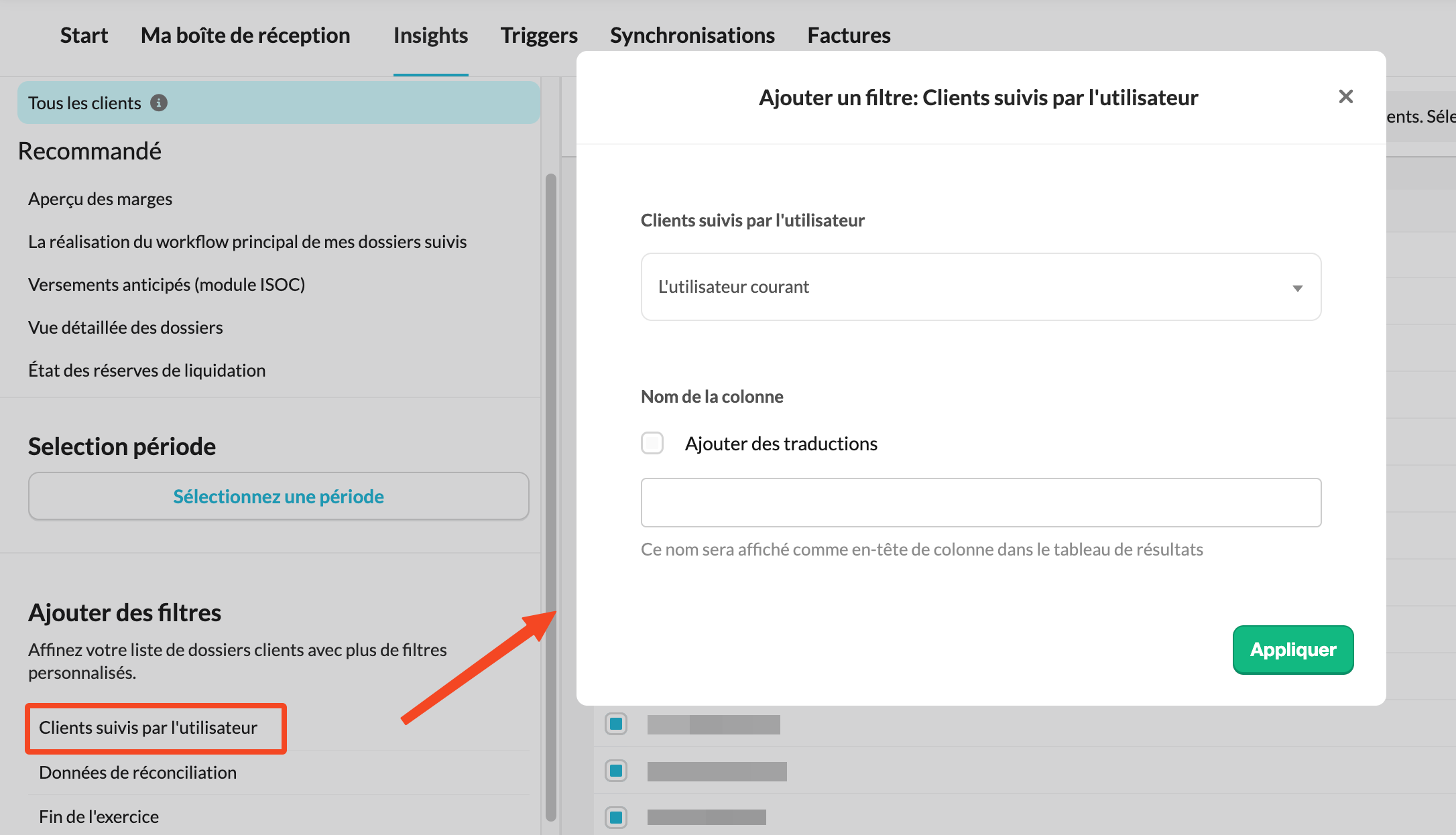
L’utilisateur peut aussi accéder à ce filtre directement depuis un dossier, en cliquant sur les trois points à côté du bouton Suivre puis en sélectionnant « Voir tous les dossiers suivis par moi ».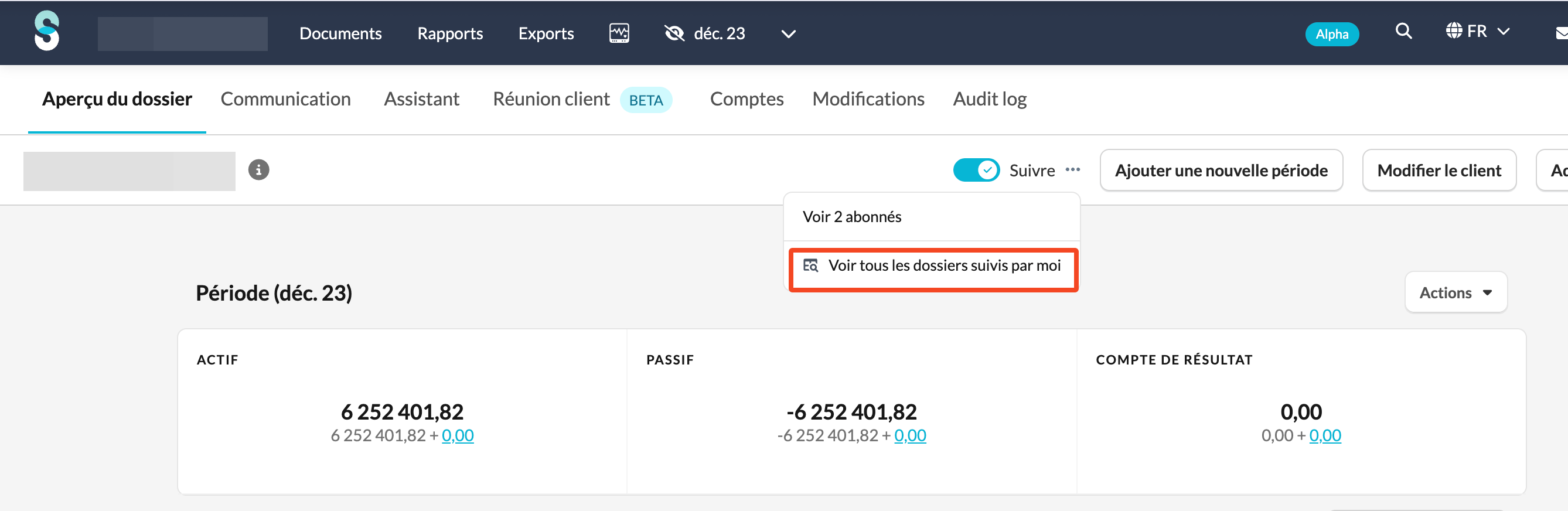
Données de réconciliation
Filtre puissant permettant de rechercher presque tous les champs dans les réconciliations et d’afficher des données calculables supplémentaires.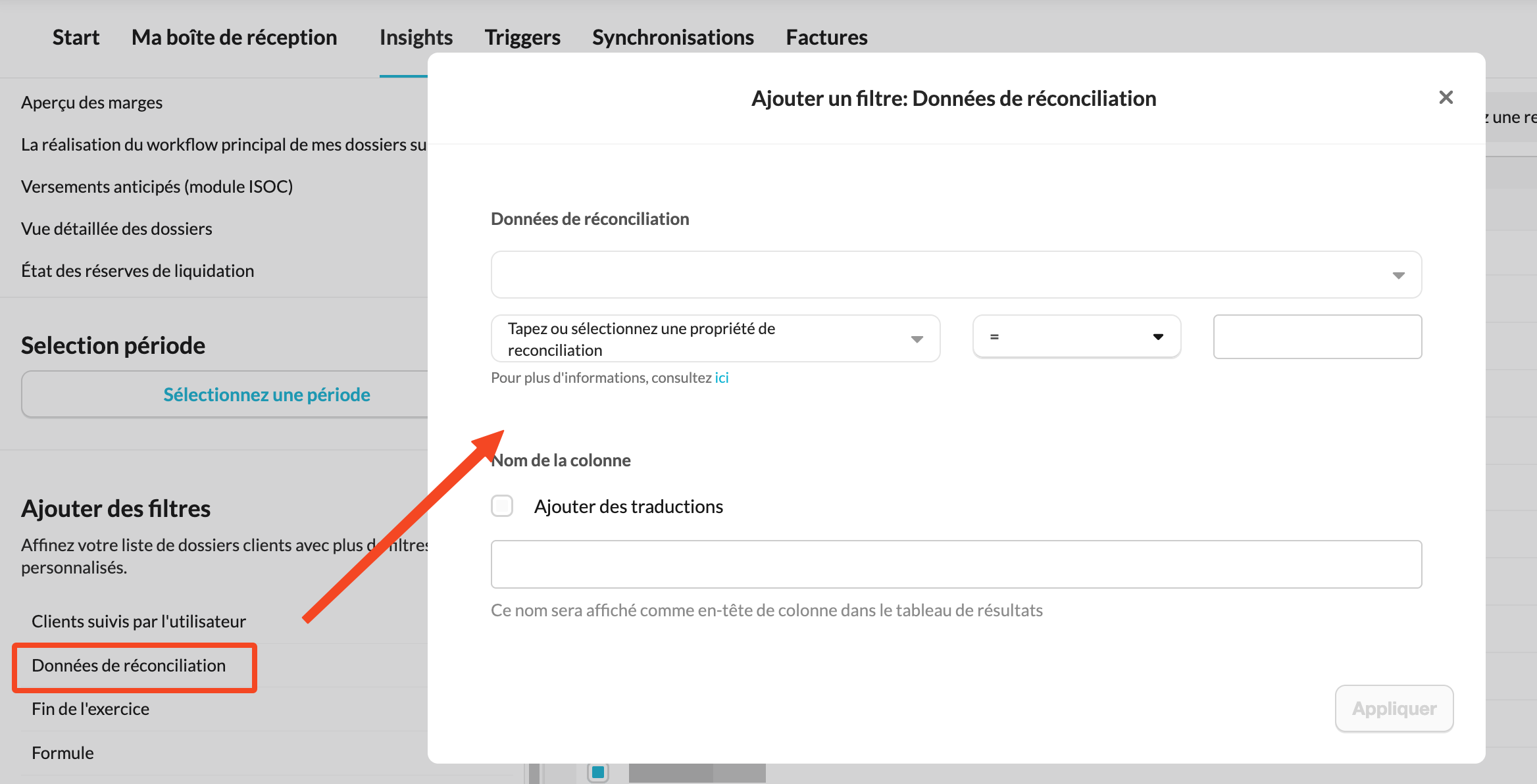 Le filtre fonctionne grâce aux résultats nommés définis dans le code de la réconciliation.
Le filtre fonctionne grâce aux résultats nommés définis dans le code de la réconciliation.
Comment trouver un résultat nommé dans une réconciliation ?
- Utilisez l’action « Afficher les données Insights » dans une réconciliation pour retrouver facilement l’information.
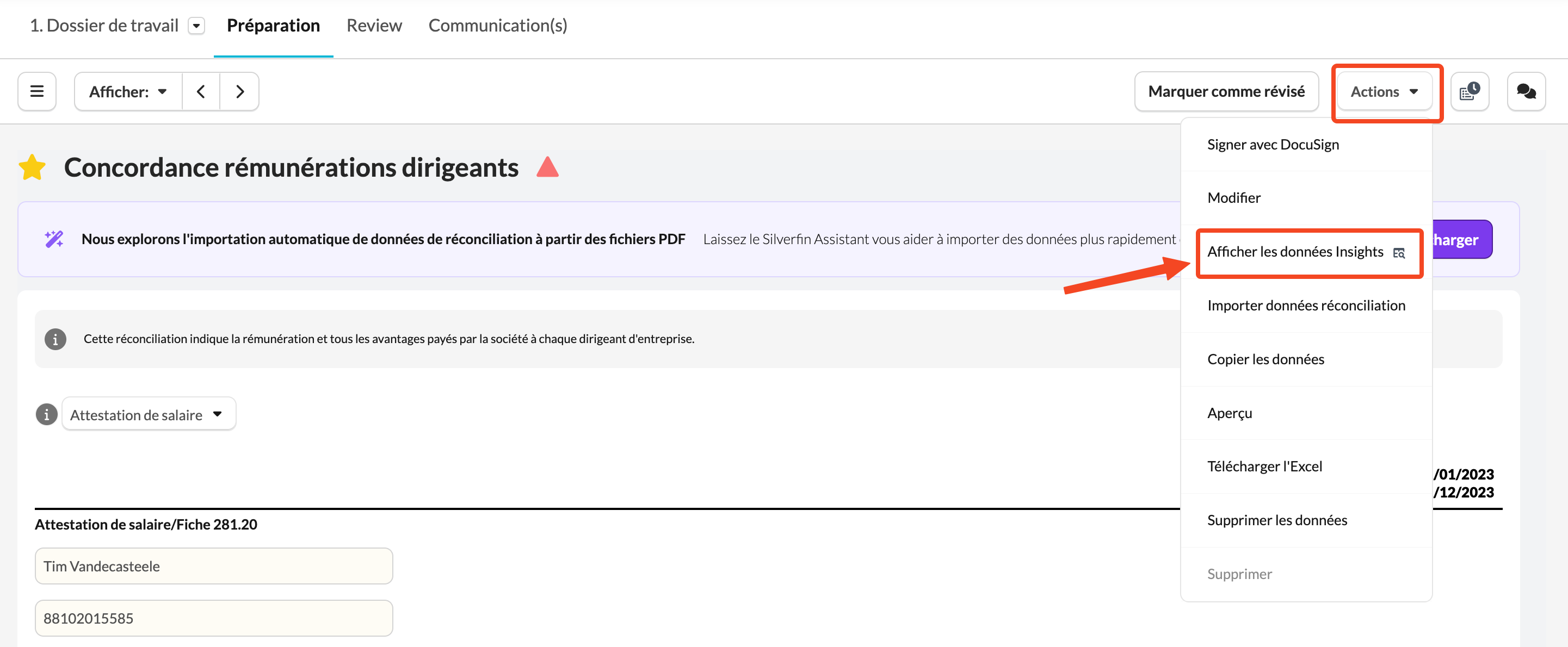
- Dans le panneau latéral, vous pouvez :
- Copier un champ dans une Requête existante.
- Créer une nouvelle Requête pour comparer ce champ dans tous vos dossiers suivis.
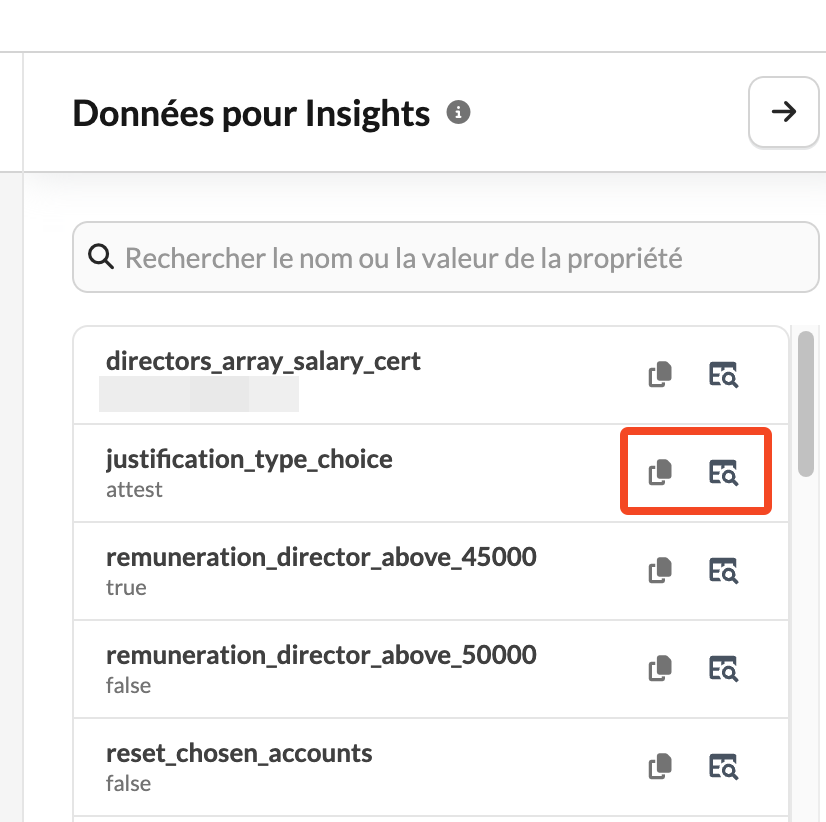
Que faire si un résultat nommé n’existe pas ?
- Si vous ne trouvez pas le résultat dans une réconciliation Silverfin, contactez le support Silverfin ou votre Customer Success Manager.
- Si le résultat manque dans un modèle personnalisé, consultez la Silverfin Community.
Fin de l’exercice
Permet de rechercher les dossiers dont l’exercice comptable se termine à une date précise (par exemple, le 30/12/xx).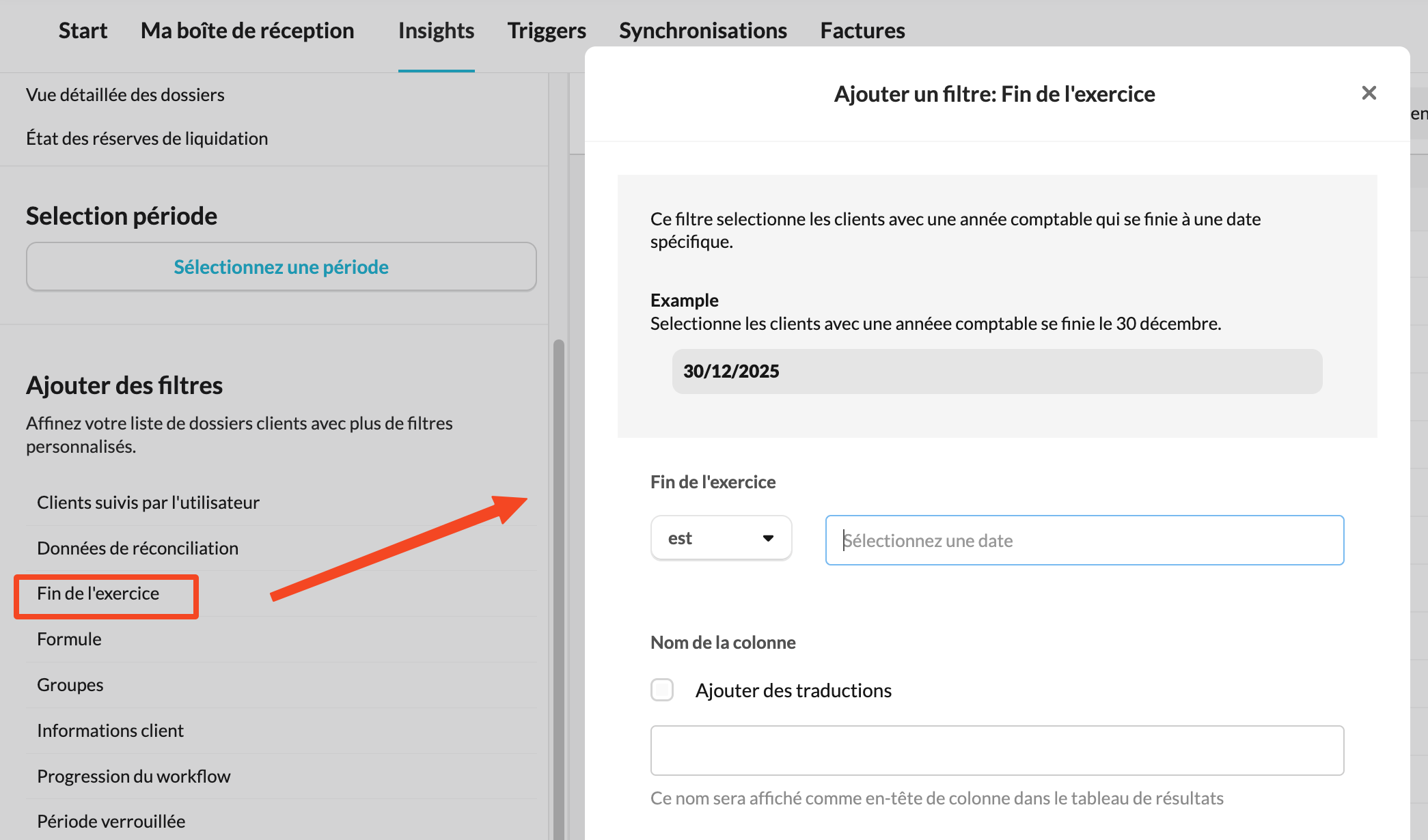
Formule
Filtre avancé qui permet d’effectuer des calculs basés sur les codes comptables figurant dans votre plan comptable.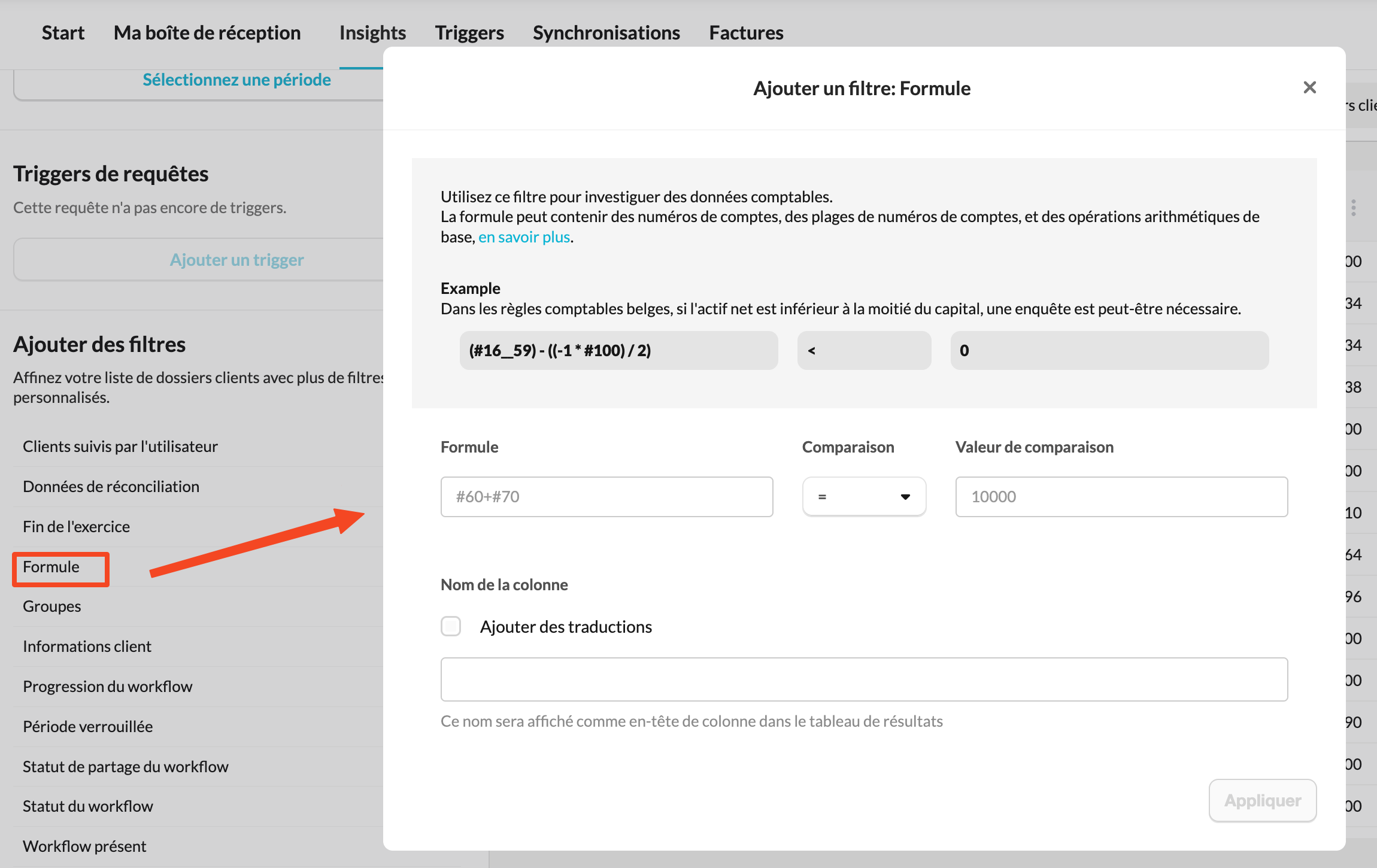
Bon à savoir :
- Utilisez # avant le numéro de compte.
- Les mêmes formules peuvent être utilisées dans les rapports.
- Vous pouvez créer des calculs arithmétiques simples (parenthèses, / division, * multiplication, + addition, - soustraction).
Les fonctions disponibles :
+ ajouter
- soustraire
/ diviser
* multiplier
__ (2 tirets bas) indiquer une plage
- Pour créer une équation basée sur une plage de comptes, utilisez deux underscores pour indiquer une plage (__). Par exemple : #4__9.
- Si vous souhaitez filtrer un groupe de comptes similaires qui commencent par le même code nominal, saisissez la première partie du numéro. Par exemple : pour filtrer le chiffre d’affaires : #70.
- Lorsque vous exécutez la recherche, vous obtenez une liste de tous les dossiers dans lesquels la formule s’applique. Le résultat de la formule apparaît également dans une colonne séparée. Pour personnaliser le nom de la colonne, saisissez le nom choisi dans Nom de la colonne.
Calculs sur différents exercices ou périodes
- Les formules peuvent aussi effectuer des calculs sur différents exercices ou périodes. Pour déterminer quelles valeurs annuelles doivent être utilisées pour une plage de comptes spécifique, vous devez ajouter un composant à la formule. Par exemple, pour afficher le chiffre d’affaires de l’année dernière, ajoutez :1y à la formule – #70:1y. Pour deux ans en arrière, utilisez :2y, pour trois ans en arrière :3y, et ainsi de suite.
- Cela s’applique aussi aux périodes, mais avec :1p, :2p, :3p, etc.
Calculer la différence entre les exercices
- Cette fonction permet également d’afficher la différence entre deux exercices. Par exemple, pour calculer la différence de chiffre d’affaires entre cet exercice et l’exercice dernier, utilisez la formule : #70 - #70:1y.
- Vous pouvez aussi l’utiliser pour calculer des variations en pourcentage. Par exemple, pour exprimer le chiffre d’affaires de cet exercice en pourcentage par rapport à l’exercice dernier, utilisez la formule : (( -#70 - ( -#70:1y ) ) / ( -(#70:1y) )) * 100
Les montants au crédit sont affichés par défaut comme négatifs. Vous pouvez inverser le signe en utilisant un signe moins.Calculs avec des données issues des réconciliations
- Vous pouvez également effectuer des calculs avec des résultats nommés issus des réconciliations, afin d’intégrer des données extra-comptables.
- Vous pouvez aussi utiliser des valeurs provenant d’une réconciliation personnalisée créée par votre bureau.
- Le format pour utiliser ces valeurs est : period.reconciliations.[reconciliation_handle].results.[named_result_key].
- Vous pouvez également récupérer des valeurs des années ou périodes précédentes avec :
- period.minus_1y.reconciliations.[reconciliation_handle].results.[named_result_key] pour les années précédentes
- period.minus_1p.reconciliations.[reconciliation_handle].results.[named_result_key] pour les périodes précédentes
Groupes
Affiche les dossiers où des groupes ont été configurés.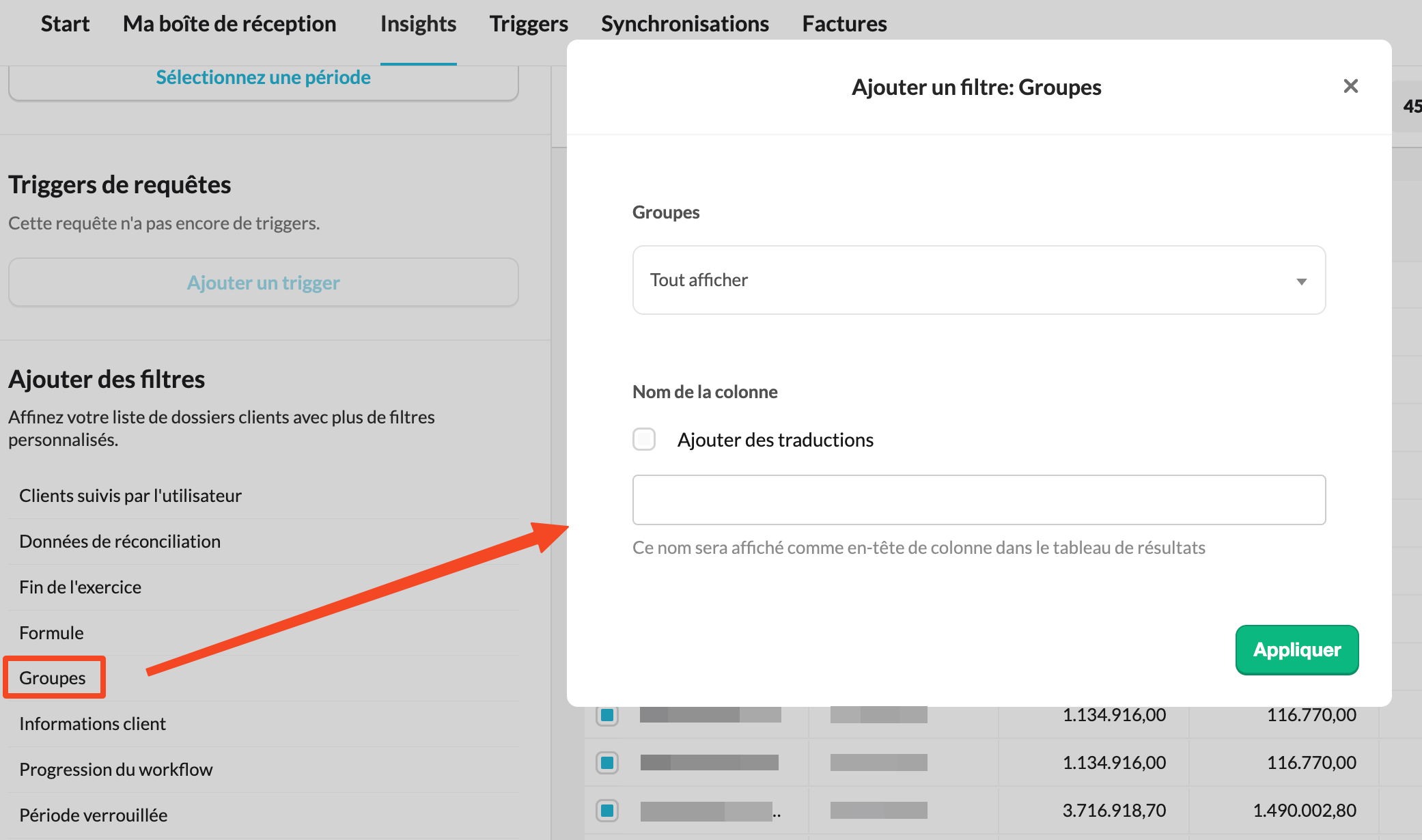
Si le filtre n'est pas disponible, contactez votre Customer Success Manager (CSM).
Informations client
Ce filtre permet de rechercher des attributs spécifiques dans les dossiers (forme juridique, synchronisation utilisée, liste de mapping, etc.).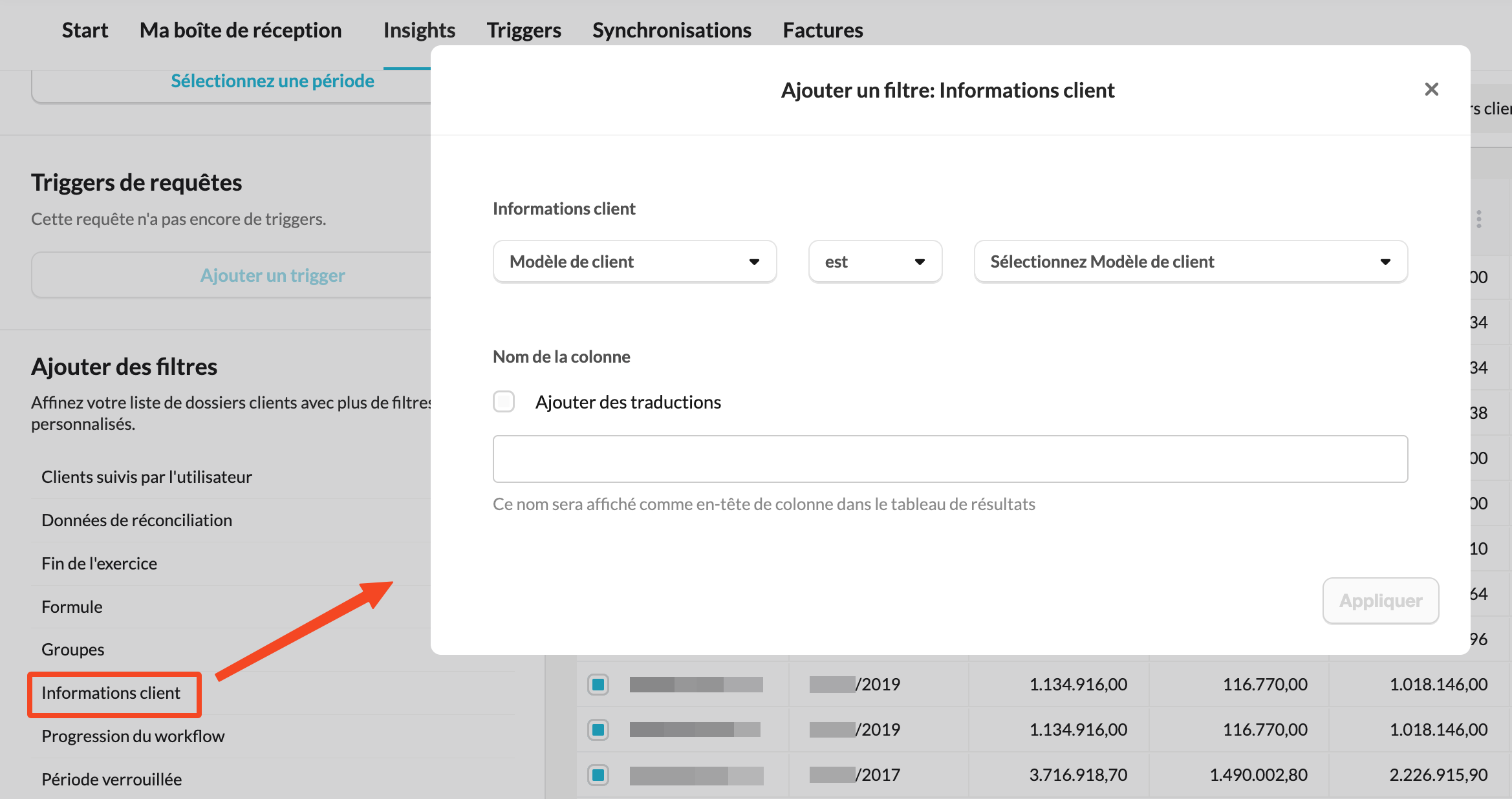
Progression du workflow
Recherche les dossiers où un workflow est complété jusqu’à un certain pourcentage (par ex. non terminé à 100 %).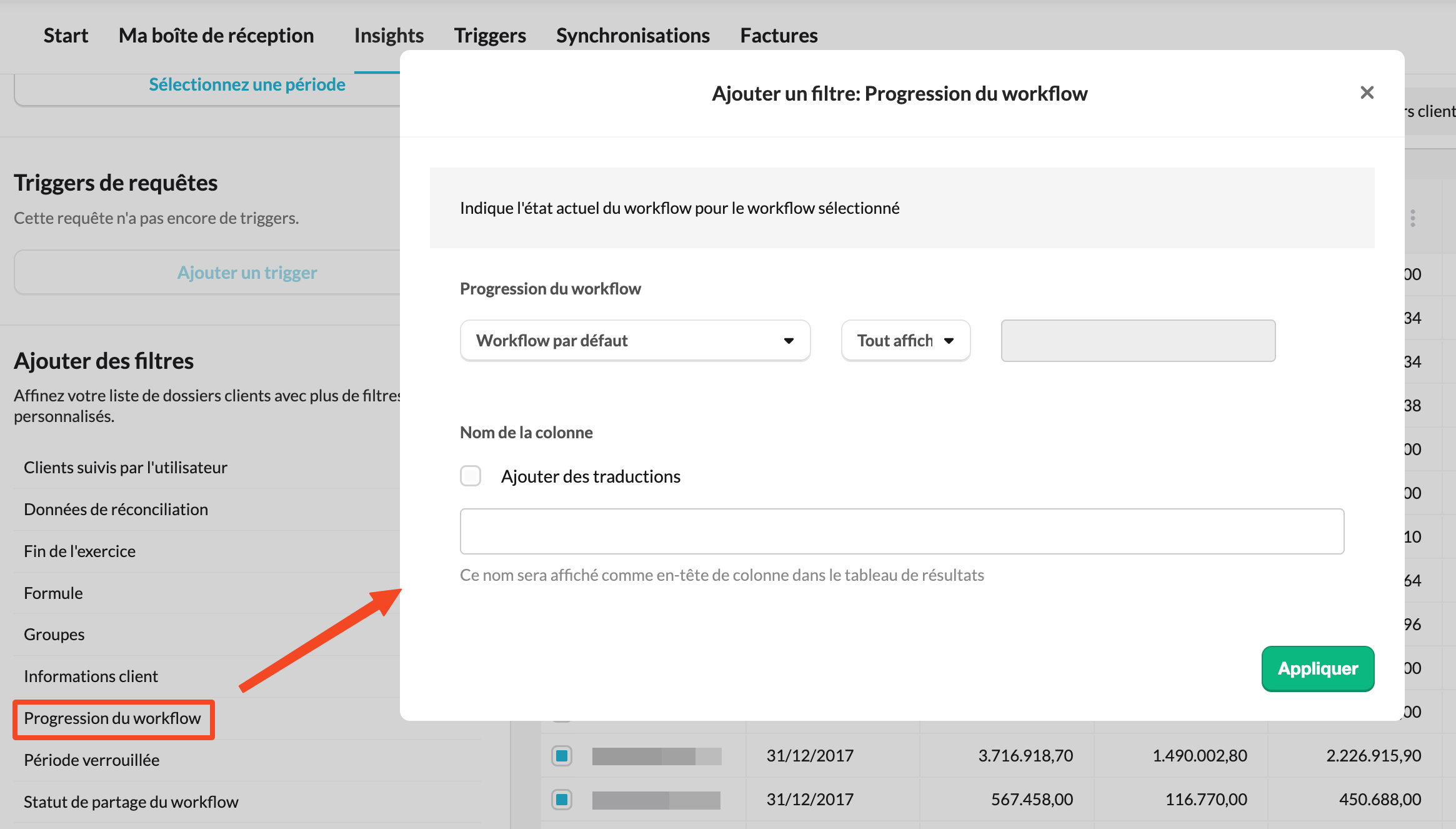
Période verrouillée
Permet de vérifier si la période sélectionnée est verrouillée.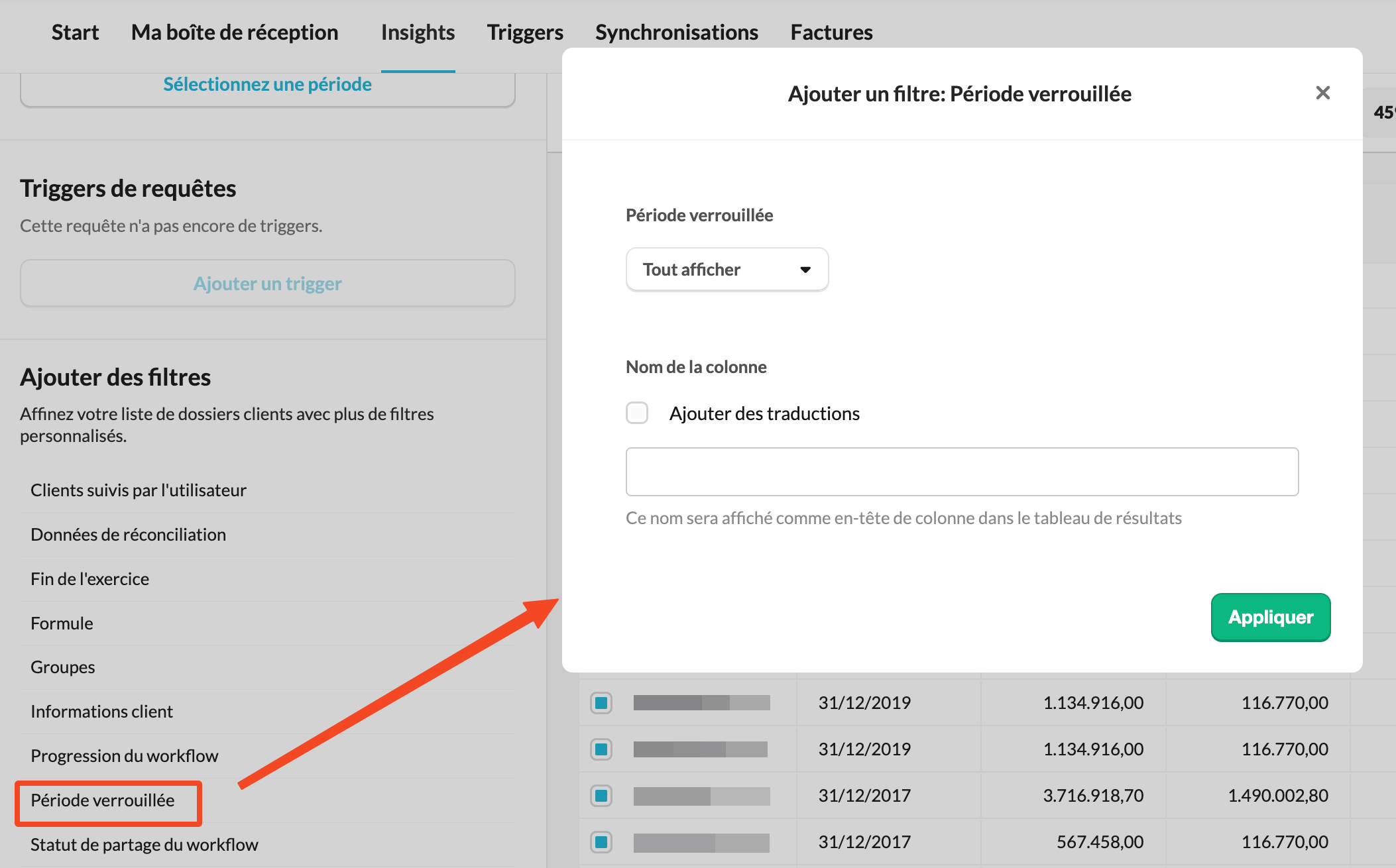
Statut de partage du workflow
Permet de vérifier si le workflow sélectionné a été partagé avec les utilisateurs Pulse.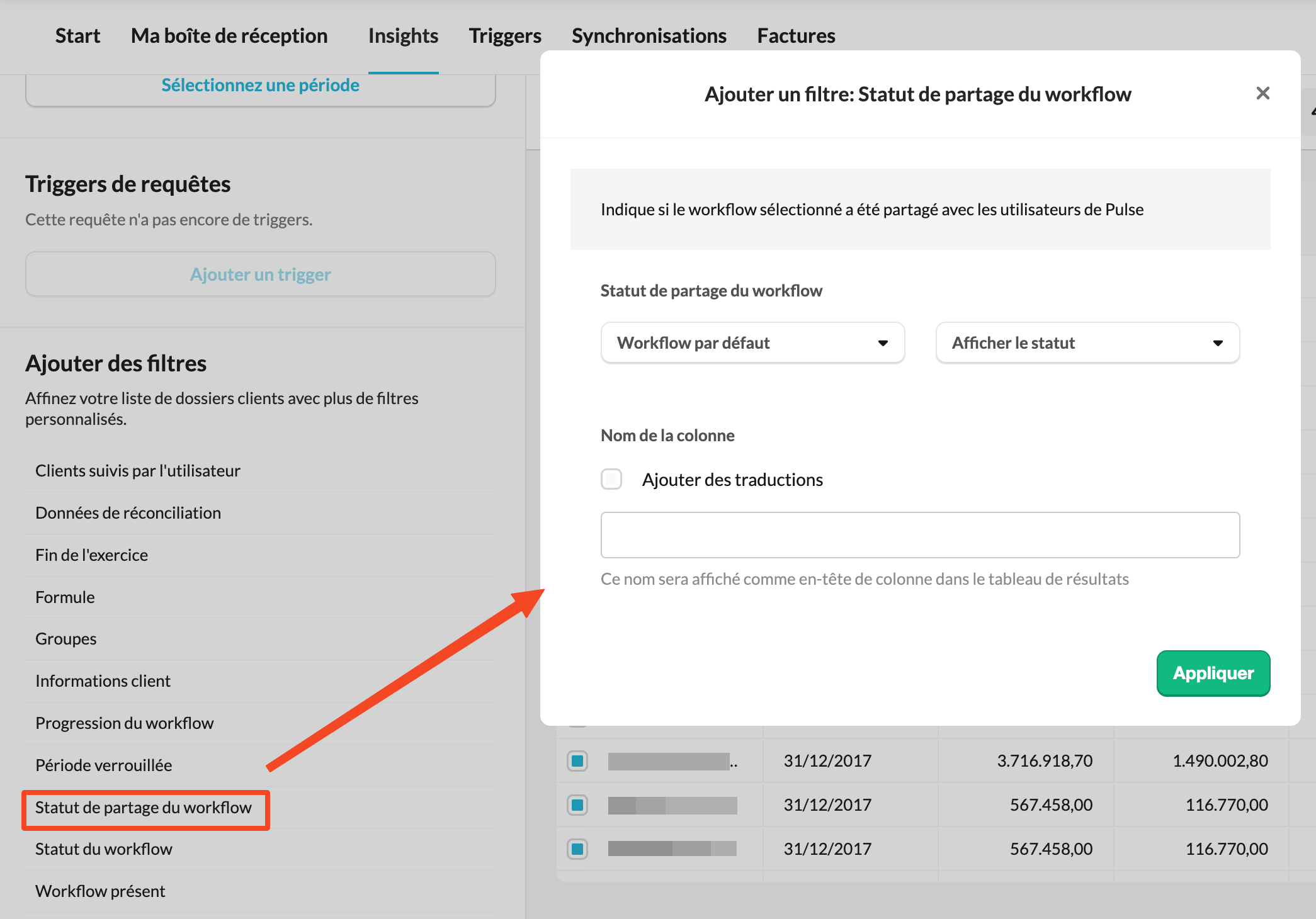
Statut du workflow
Fonctionne comme le filtre de progression, mais basé sur les statuts de workflow activés par les administrateurs dans l’onglet Modèles au niveau du bureau.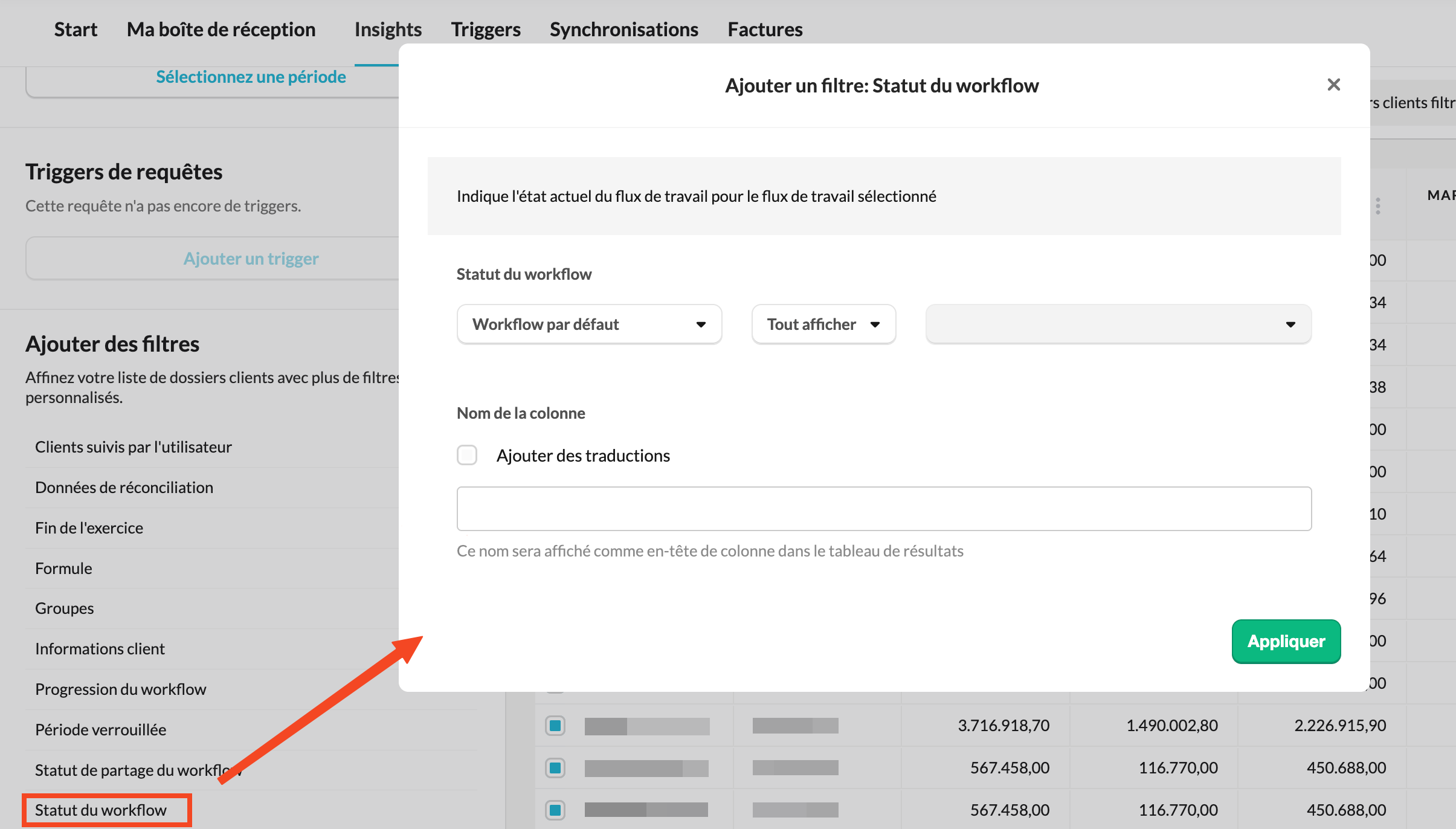
Workflow présent
Filtre permettant de rechercher les dossiers où un workflow spécifique est utilisé. 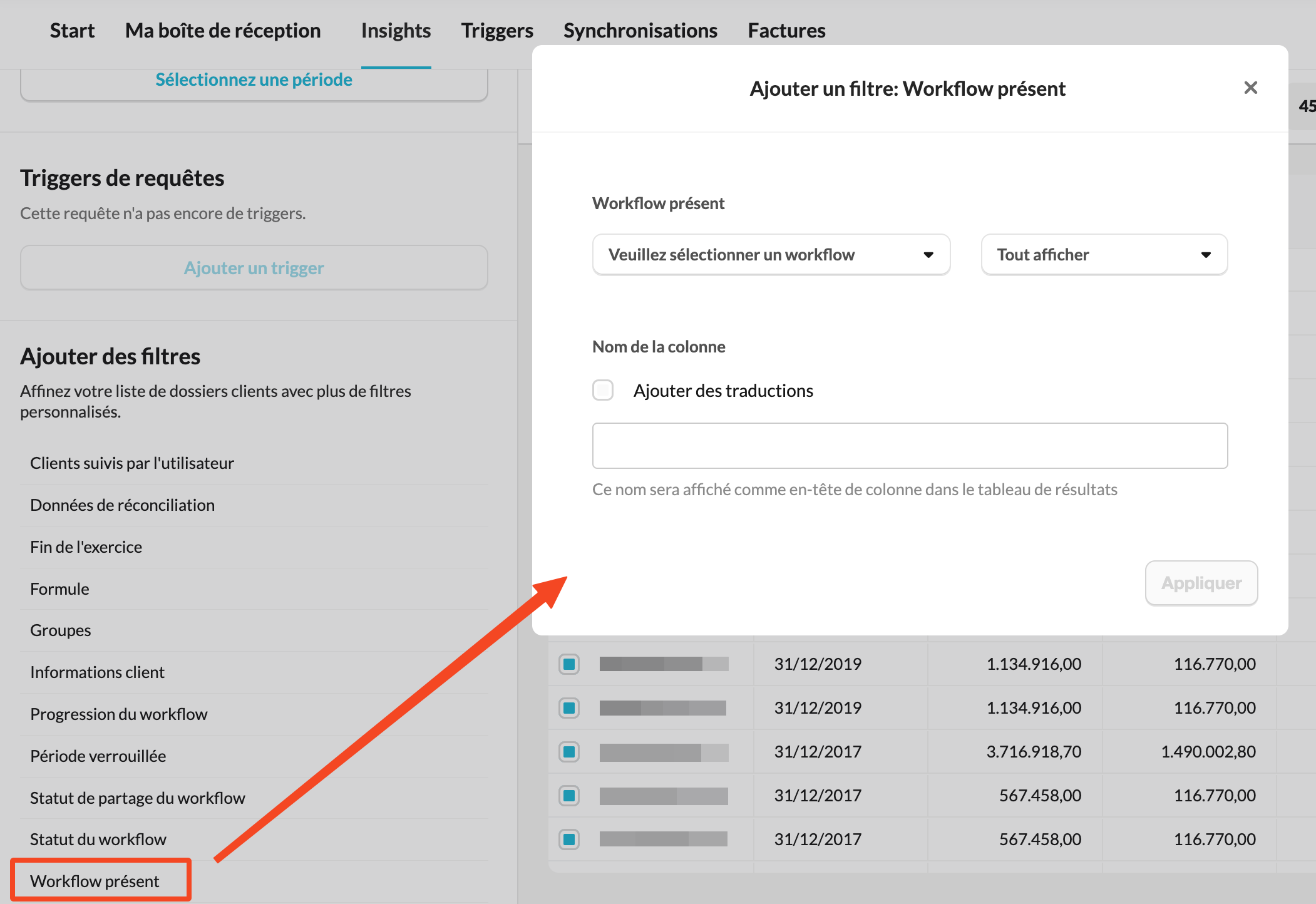
En utilisant ces options de filtrage, vous pouvez affiner vos recherches et obtenir des Insights plus précis et plus utiles sur vos dossiers clients.